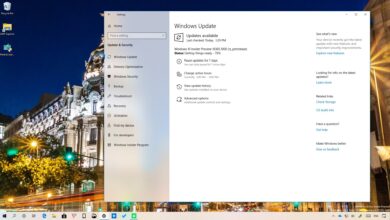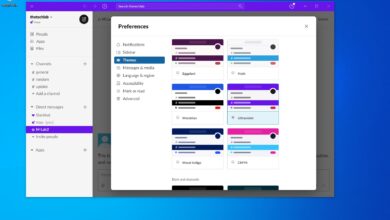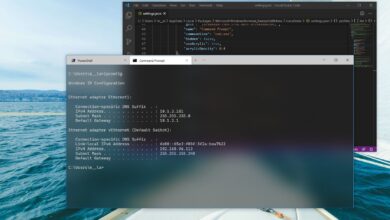Cómo restablecer la distribución WSL2 Linux en Windows 10

El subsistema de Windows para Linux 2 (WSL2) es una característica que le permite ejecutar distribuciones de Linux junto con Windows 10. La ventaja más significativa de la versión 2 sobre la versión 1 es la nueva arquitectura de máquina virtual liviana que proporciona un mejor rendimiento del sistema y soporte completo para llamadas. compatibilidad más que una traducción directa entre ambos sistemas operativos.
Además, dado que las distribuciones están disponibles a través de Microsoft Store, se instalan y se comportan como una aplicación. Si experimenta problemas o necesita comenzar de nuevo con una distribución de Linux en particular, puede restablecer la distribución que se ejecuta en WSL2 usando la aplicación Configuración o la línea de comando sin eliminar y volver a descargar los bits para comenzar de nuevo.
Esta guía le enseñará los pasos para restablecer una distribución de Linux (como Ubuntu, Kali Linux, Debian o SUSE) para solucionar problemas o restablecer la configuración en Windows 10. (Consulte también cómo instalar WSL2 en Windows 10).
Restablecer la distribución de Linux en WSL2 con Configuración
Para restablecer una distribución de Linux en el subsistema de Windows para Linux 2, siga estos pasos:
-
Abierto ajustes en Windows 10.
-
Haga clic en Aplicaciones.
-
Haga clic en Aplicaciones y características.
-
Seleccione su distribución de Linux y haga clic en Opciones avanzadas enlace.

-
Seguir adelante Reiniciar botón.

-
(Opcional) Haga clic en Reparar botón.
Consejo rapido: Dale al reset unos minutos. Si no puede volver a abrir la distribución, la opción de reparación puede ayudar.
Después de completar los pasos, su distribución de Linux se restablecerá. Si desea volver a hacerlo, deberá realizar el proceso de configuración una vez más.
Restablezca la distribución de Linux en WSL2 con la línea de comando
Para anular el registro de una distribución de Linux en WLS2 con la línea de comandos, siga estos pasos:
-
Abierto comenzar.
-
Buscar solicitud de pedidohaga clic derecho en el resultado superior y seleccione Ejecutar como administrador opción.
-
Escriba el siguiente comando para ver una lista de todas las distribuciones disponibles y presione ingresar:
wsl --list
Consejo rapido: También puede escribir el comando de esta manera:
wsl -l. -
Escriba el siguiente comando para establecer una distribución como la nueva predeterminada y presione ingresar:
wsl --unregister DISTRO-NAME
Al mando, reemplaza DISTRO-NOMBRE para el nombre de la distribución que desea establecer como predeterminada (consulte paso nº 3).
Por ejemplo, este comando anula el registro de Kali Linux:
wsl --unregister Kali-linux
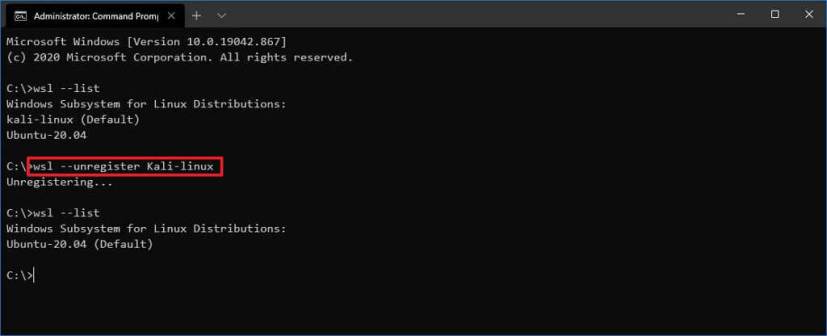
-
Escriba el siguiente comando para confirmar las distribuciones y presione ingresar:
wsl --list
Después de completar los pasos, la distribución se restablecerá y ya no estará disponible en el subsistema de Windows para Linux. Sin embargo, la distribución permanecerá instalada en su computadora. Si desea volver a grabarlo, haga clic en Lanzamiento en Microsoft Store o selecciónelo en el menú Inicio.
Es posible que ganemos una comisión por compras usando nuestros enlaces para continuar brindando contenido gratuito. Información de la política de privacidad.
Todo el contenido de este sitio se proporciona sin garantía, expresa o implícita. Utilice cualquier información bajo su propio riesgo. Siempre haga una copia de seguridad de su dispositivo y sus archivos antes de realizar cualquier cambio. Información de la política de privacidad.